Google TV предоставляет новому Chromecast домашний экран, полный тщательно подобранного контента из ваших различных подписок на потоковую передачу, но это всего лишь приложение для домашнего экрана. Внизу новый ключ Google работает под управлением Android TV, а это означает, что его домашний экран — это просто средство запуска, которое можно установить на бесчисленное количество других телевизоров и телевизионных приставок.
Со временем Google может сделать этот новый интерфейс доступным для других устройств Android TV, таких как Nvidia Shield, Mi Box и Sony TV, но до тех пор вы можете загрузить его неопубликованно. Вам нужно будет использовать компьютер для отправки команды ADB на телевизор, но в последнее время этот процесс стал настолько оптимизирован, что практически нужно указывать и щелкать.
Что вам понадобится
- Устройство Android TV под управлением Android 9 или выше
- Компьютер Windows, Mac или Linux
Шаг 1. Загрузите неопубликованное приложение для главного экрана Google TV LauncherX
На вашем компьютере начните с загрузки LauncherX. Это фактическое приложение для домашнего экрана, извлеченное из нового Chromecast, которое дает ему пользовательский интерфейс Google TV.
Google TV на любом телевизоре за 10 минут
- Скачать Google TV LauncherX из APKMirror | Зеркало
Теперь вам нужно загрузить этот файл на свое устройство Android TV. Вот краткое руководство для этого:
- Загрузите APK LauncherX на Google Диск.
- Установите File Commander из Play Store на свой телевизор.
- Добавьте свою учетную запись Google Диска в File Commander.
- Щелкните APK, чтобы загрузить, затем откройте его.
- Нажмите «Настройки» во всплывающем окне, затем включите разрешение «Установить другие приложения» для File Commander.
- Вернитесь на Google Диск в File Commander.
- Снова щелкните APK LauncherX.
- Нажмите «Установить» в приглашении.
Если вы впервые загружаете приложение на Android TV или вам просто нужна дополнительная помощь в этой части, ознакомьтесь с нашим полным руководством ниже:
- Дополнительная информация: Как загружать приложения на Android TV
Шаг 2. Включите параметры разработчика
На вашем телевизоре вам нужно будет активировать скрытое меню параметров разработчика. Для большинства устройств перейдите в основной список настроек, выберите «Настройки устройства», затем «О программе». Вы можете найти меню «О программе» в другом месте на некоторых телевизорах.
В меню «О программе» прокрутите вниз и выделите список «Сборка». Теперь нажмите OK или Select на пульте дистанционного управления 7 раз подряд. Как будто вы снова и снова быстро нажимаете на номер сборки. Когда все будет сделано правильно, появится всплывающее сообщение: «Теперь вы разработчик!»
Шаг 3. Включите беспроводную отладку
Теперь войдите в недавно разблокированное меню, перейдя в список настроек Android TV, выбрав «Настройки устройства», затем прокрутив его до конца и выбрав «Параметры разработчика».
Первое включение и настройка интерфейса Google TV
Здесь включите переключатель рядом с «Отладка сети» примерно на полпути вниз по списку. Через 5 или 10 секунд текст под меткой «Отладка сети» должен измениться на «Включено», а затем — IP-адрес. Сфотографируйте этот IP-адрес, он понадобится вам позже.
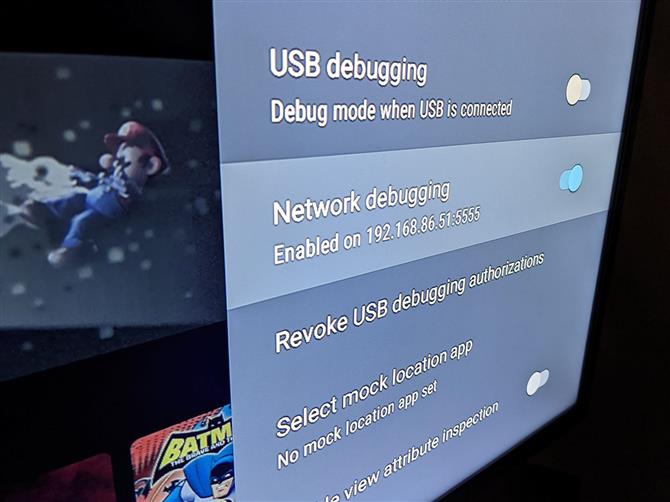
На некоторых устройствах может не быть параметра беспроводной отладки, и в этом случае вам придется включить отладку по USB (также в параметрах разработчика) и подключить компьютер к телевизору или телевизионной приставке с помощью кабеля USB.
Читай также: 19 Гарри Поттер заклинает ваш телефон Android, который может разыграть с помощью Google Assistant
Шаг 4. Получите инструменты платформы Google
Вернувшись на свой компьютер, загрузите инструменты платформы Google. Это небольшой собственный ZIP-архив, содержащий файлы, которые позволят вашему компьютеру связываться с вашим телевизором или приставкой с помощью команд ADB.
- Загрузите инструменты платформы Google: Windows | Mac | Linux
После загрузки распакуйте ZIP-архив на рабочий стол. Вы захотите разместить папку с инструментами платформы прямо на рабочем столе.
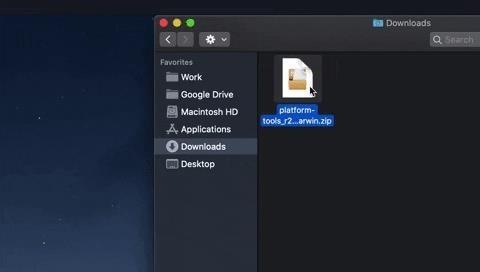
Шаг 5: откройте командное окно в инструментах платформы
Если вы работаете в Windows, нажмите кнопку Windows на клавиатуре, затем введите «cmd» и нажмите Enter, чтобы открыть окно командной строки. Если вы используете Linux или Mac, просто откройте приложение «Терминал».
Теперь введите cd в командной строке, затем добавьте пробел, но пока не нажимайте Enter. Вместо этого перетащите папку с инструментами платформы, которую вы извлекли со своего рабочего стола, а затем поместите ее прямо в верхней части командного окна. Это заполнит местоположение папки. Когда это произойдет, нажмите Enter.
- Дополнительная информация: Как открыть командное окно ADB в Platform-Tools
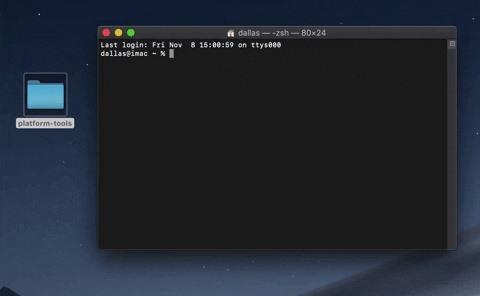
Шаг 6: подключитесь к телевизору
Если вам нужно было использовать отладку по USB на шаге 3, подключите компьютер к телевизору или приставке. Если вам удалось использовать беспроводную отладку, убедитесь, что ваш телевизор и компьютер находятся в одной сети, а затем введите в командной строке следующее:
Замените IP-адресом, который вы сфотографировали на шаге 3. Включите номер порта и все (числа после двоеточия в конце IP-адреса), затем нажмите Enter на клавиатуре. Вы должны получить сообщение об ошибке Failed to authentication.
Если вы используете Linux или Mac и получаете сообщение об ошибке «Команда не найдена» после отправки указанной выше команды, вам просто нужно повторно отправить ее с точкой и косой чертой в начале. Поэтому скопируйте и вставьте следующую команду, замените IP-адрес своим, затем нажмите Enter, и вы должны увидеть ошибку Failed to authentication.
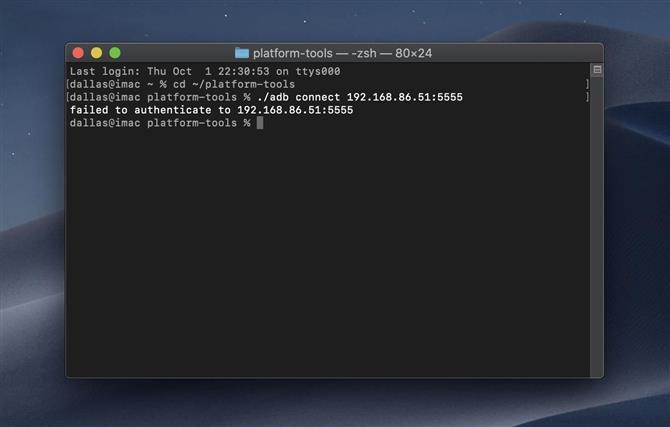
adb connect
«Ошибка аутентификации» звучит плохо, но это хорошо. Это означает, что ваше командное окно работает так, как должно, и ADB видит телевизор в вашей сети, но вы просто еще не разрешили соединение.
На экране телевизора вы должны увидеть всплывающее окно. С помощью клавиш со стрелками установите флажок рядом с «Всегда разрешать с этого компьютера», затем нажмите OK или Выбрать на пульте дистанционного управления, чтобы включить его. После включения выберите «ОК» в приглашении.
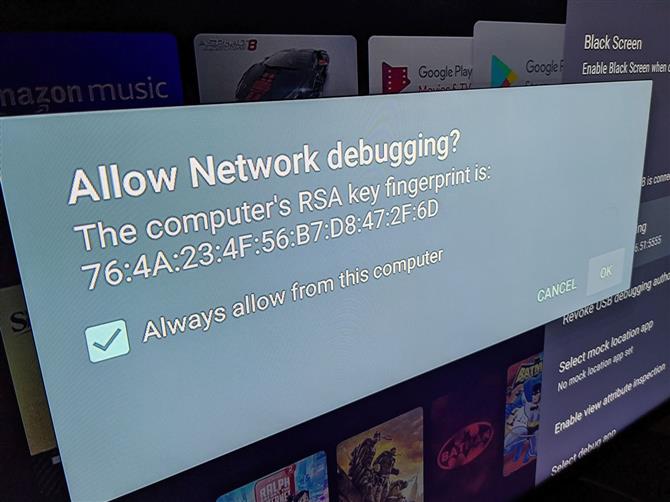
Вернувшись на свой компьютер, щелкните командное окно один раз, чтобы убедиться, что оно выбрано, а затем нажмите стрелку вверх на клавиатуре. Это приведет к повторному заполнению последней отправленной вами команды, поэтому вам не придется вводить ее повторно. Поэтому, когда вы снова увидите команду «adb connect», нажмите Enter, и она должна сказать «Подключено» или «Уже подключено».
Читай также: Самый быстрый способ включить/выключить фонарик вашего пикселя — даже когда ваш экран заблокирован
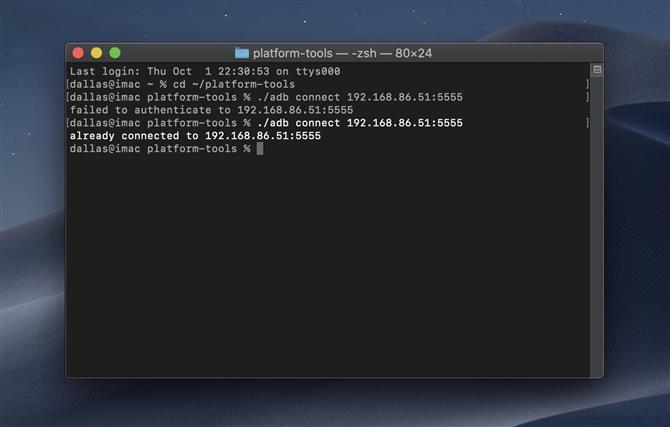
Шаг 7. Отключите стандартное приложение для главного экрана
Теперь скопируйте следующую команду и вставьте ее в командную строку. Идите вперед и нажмите Enter, и почти сразу же терминал должен вернуть сообщение «Успешно».
adb shell pm uninstall —user 0 com.google.android.tvlauncher
Опять же, если вы получаете сообщение об ошибке «Команда не найдена», повторно отправьте команду с./ в начале, и вы должны получить это сообщение «Успешно»:
./ adb shell pm uninstall —user 0 com.google.android.tvlauncher
Если у вас все еще есть проблемы, вам может потребоваться установить драйверы ADB на ваш компьютер. Ознакомьтесь с нашим полным руководством ниже, чтобы узнать о действиях по устранению неполадок, чтобы подключить ADB.
- Дополнительная информация: Как установить и запустить ADB в Windows, Mac или Linux
Шаг 8. Убедитесь, что Google TV является программой запуска по умолчанию
Теперь нажмите кнопку «Домой» на пульте дистанционного управления, и вас должен приветствовать мастер настройки Google TV. В противном случае вы увидите запрос — выберите «Главный экран ТВ» и выберите «Всегда», чтобы сделать его приложением для домашнего экрана по умолчанию, после чего вы должны увидеть запрос настройки Google TV.
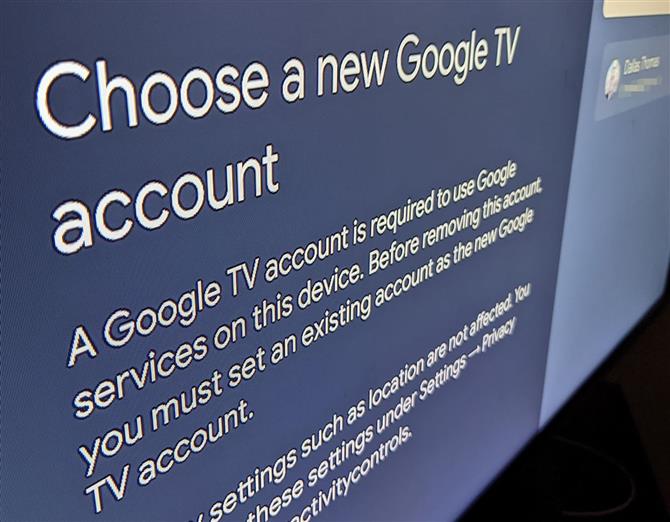
Шаг 9. Наслаждайтесь Google TV!
Теперь вы готовы поиграть с пользовательским интерфейсом следующего поколения. Ваш главный экран — это вкладка «Для вас», которая начинается со строки «Лучшие выборы для вас», за которой следует настраиваемая строка из ваших 12 лучших приложений и кнопка «Все приложения». Продолжая прокручивать страницу вниз, вы начнете понимать, почему это так приятно — рекомендаций, безусловно, много, и если вы обычный пользователь Google, они тоже верны.
Для пользователей YouTube TV вкладка Live — это, по сути, интегрированная версия вашего телегида. Вкладка «Фильмы и шоу» очень похожа на «Для вас», только отфильтрована по типу мультимедиа.
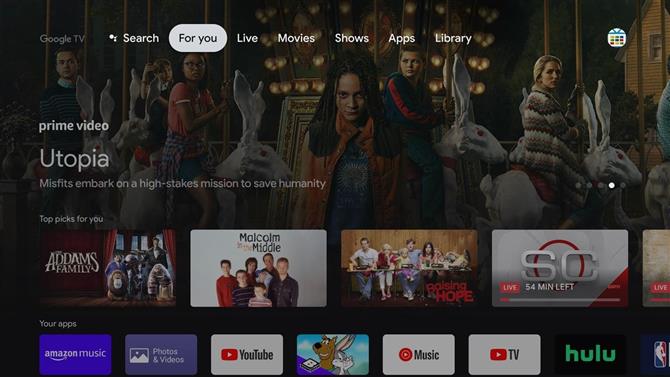
Вы заметите некоторые незначительные сбои, такие как вкладка «Поиск», которая иногда отбрасывает вас обратно на вкладку «Для вас» после дерганной анимации. LauncherX может зависеть от дополнительных приложений из нового Chromecast для некоторых функций, поэтому я буду продолжать возиться с ПО для загрузки неопубликованных приложений и обновлю эту страницу, если найду какие-либо исправления.
Возврат к старому домашнему экрану
Если вы решите вернуться к старой программе запуска вашего телевизора, повторите шаги 5 и 6, чтобы снова запустить ADB, а затем отправьте команду, указанную ниже. После этого просто нажмите кнопку «Домой» на пульте дистанционного управления, и интерфейс Google TV должен исчезнуть.
adb shell cmd package install-existing com.google.android.tvlauncher
Обеспечьте безопасность подключения без ежемесячного счета. Получите пожизненную подписку на VPN Unlimited для всех своих устройств, сделав разовую покупку в новом магазине Android How Shop, и смотрите Hulu или Netflix без региональных ограничений.
Купить сейчас (скидка 80%)>
Изображение на обложке, скриншоты, GIF-файлы и фотографии сделаны Далласом Томасом / Android How
Источник: ru.androidhow.eu
Как начать работу с Google TV
В Chromecast с Google TV представила видение компании в отношении устройств Smart TV. Если у вас есть потоковое устройство с запущенным Google TV, вам следует знать кое-что. Мы поможем вам получить максимум удовольствия от вашего опыта.
Прежде чем мы начнем, следует отметить одну вещь: Google TV — это не то же самое, что Android TV. Хотя оба они основаны на операционной системе Android, они работают по-разному. Вы можете думать о Google TV как о новой версии Android TV.
Как установить приложения и игры на Google TV
Программы для Windows, мобильные приложения, игры — ВСЁ БЕСПЛАТНО, в нашем закрытом телеграмм канале — Подписывайтесь:)

Прежде всего, ваш опыт работы с Google TV будет настолько хорош, насколько хороши ваши приложения и игры. В конце концов, Google TV — это просто система доставки потокового мультимедиа и игр.
Установка приложений и игр на Google TV может немного раздражать. Магазин Google Play, в котором находятся все приложения и игры, труднодоступен. Вместо этого вам нужно использовать вкладку «Приложения» на главном экране.
Как только вы окажетесь там, вам нужно будет просмотреть категории, просмотреть рекомендации или выполнить прямой поиск приложения или игры, которые вы имеете в виду.
Как удалить приложения и игры на Google TV

Неизбежно вам захочется удалить приложения и игры. Возможно, вы попробовали приложение и решили, что оно вам не нравится, или, возможно, вы хотите удалить службу, которая была предварительно установлена на устройстве. Какой бы ни была причина, это легко сделать.
Удалить приложения и игры на Google TV можно прямо с главного экрана. Все, что вам нужно сделать, это выбрать приложение и нажать и удерживать, чтобы открыть меню. Не позволяйте малоиспользуемым приложениям засорять ваше устройство.
Как настроить главный экран Google TV

Говоря о приложениях и играх, вы найдете их на главном экране, а также множество рекомендаций. Google TV в основном ориентирован на то, чтобы рекомендовать вам контент.
Есть несколько способов настроить внешний вид главного экрана. Поскольку он во многом основан на рекомендациях, лучшее, что можно сделать, — это помочь ему сделать эти рекомендации лучше. Вы можете сделать это, добавив свои потоковые сервисы и оценив фильмы и телешоу.
Приложения и игры также можно упорядочить по своему вкусу. Хорошая идея — размещать любимые вещи под рукой. Если всего этого недостаточно или вам просто не нравятся рекомендации, вы можете переключиться в «Режим только приложений». Это отключит все рекомендации и покажет только ваши приложения и игры.
Как использовать Google Фото в качестве заставки на Google TV

Когда вы не используете свое устройство Google TV активно, оно может действовать как цифровая фоторамка. Когда вы настраиваете устройство впервые, он может спросить, хотите ли вы использовать Google Фото в «Ambient Mode». Это то, что мы обычно называем «заставкой».
Настройка заставки Google Фото на самом деле не выполняется на телевизоре. Вместо этого это происходит в приложении Google Home для iPhone, iPad, и Android. Вы можете указать, какие альбомы вы хотите видеть на заставке, а также некоторые другие параметры.
Если вы являетесь пользователем Google Фото, это действительно хороший способ вывести ваши фотографии на большой экран.
Как изменить заставку на Google TV

Если вы не являетесь пользователем Google Фото, вы можете выбрать одно из множества других приложений-заставок. К сожалению, Chromecast с Google TV несколько усложняет этот процесс.
Google TV по-прежнему является Android по своей сути, а это означает, что он может использовать приложения-заставки Android. Настройки Google TV затрудняют поиск параметров заставки. Вам нужно будет получить к ним доступ из выбранной вами программы-заставки.
Хорошая новость в том, что это мочь готово, и есть несколько отличных приложений-заставок, которые работают на Google TV. Вам не обязательно ограничиваться Google Фото или стандартными изображениями Google.
Как перезапустить устройство потоковой передачи Google TV

Наконец, может быть случай, когда ваше устройство Google TV не работает должным образом. Может показаться, что это немного тормозит или приложение работает неправильно. Во многих случаях проблемы решает простой перезапуск. Это не гарантирует, что всегда будет работать, но это хорошее место для начала.
Пока вы все еще можете перемещаться по интерфейсу Google TV и открывать настройки, вы можете перезапустить устройство. Если это не так, вам следует отключить устройство от источника питания, чтобы принудительно перезапустить его.
Одно из преимуществ Google TV — его простота. Надеюсь, с этими несколькими советами и приемами вы получите максимальную отдачу от своего потокового устройства.
Программы для Windows, мобильные приложения, игры — ВСЁ БЕСПЛАТНО, в нашем закрытом телеграмм канале — Подписывайтесь:)
Источник: cpab.ru
гугл тв настроить главный экран
Важно отметить, что не все телевизоры Android оснащены этими настройками… Измените настройки на главном экране. Вам нужно перейти на главный экран на вашем Android TV. Выберите «Настройки» в самом верху страницы. Выберите нужные параметры в меню «Устройство». Домашний экран.
Выберите Настроить каналы. Выберите канал для включения или выключения, а затем щелкните его.
Как персонализировать главный экран Google?
Выберите предпочитаемую домашнюю страницу. Запустите приложение Chrome на мобильном устройстве или планшете на базе Android. Нажмите кнопку «Дополнительные настройки», расположенную в правом верхнем углу. В разделе «Дополнительно» нажмите «Домашняя страница». У вас есть возможность использовать домашнюю страницу Chrome или создать новую страницу.
Как упорядочить приложения на Google TV?
Перемещение должно быть выбрано после того, как вы нажали и удерживали кнопку Enter/Select в течение нескольких секунд, после чего появилось всплывающее меню. Доберитесь до нужного места, используя элементы управления навигацией, чтобы сместить приложение влево или вправо. Когда вы будете готовы завершить маневр, нажмите кнопку Enter.
Как избавиться от предложений в Google TV?

На мобильном устройстве под управлением Android: Google TV или Open Play Movies TV — два варианта. Вверху нажмите «Меню» или изображение своего профиля. Выберите опцию «Управление услугами». Удалите все сохраненные сервисы из своей учетной записи Google, сняв их выбор. Чтобы продолжить, нажмите «Далее».
Сделанный.
Как изменить домашний экран на Android TV?
На мобильном устройстве под управлением Android: Google TV или Open Play Movies TV — два варианта. Нажмите кнопку «Меню» или свою фотографию в правом верхнем углу. Выберите опцию «Управление услугами». Удалите все сохраненные сервисы из своей учетной записи Google, сняв их выбор. Чтобы продолжить, нажмите «Далее».
Сделанный.
Как мне создать свою собственную тему Google?

Выберите стиль для фона. Нажмите кнопку «Дополнительные настройки» в правом верхнем углу браузера Chrome. Нажмите кнопку «Развернуть», расположенную рядом с разделом «Темы» в разделе «Внешний вид». чтобы запустить Интернет-магазин Chrome в браузере. Чтобы выбрать тему, перейдите в левую часть страницы и нажмите «Темы». Нажмите на значок плюса рядом с пунктом «Добавить в Chrome…» (необязательно). Чтобы вернуться к стандартной теме вашего веб-сайта:
гугл тв настроить главный экран
Как я могу создать свою собственную тему Google?
Выберите стиль для фона. Нажмите кнопку «Дополнительные настройки» в правом верхнем углу браузера Chrome. Нажмите кнопку «Развернуть», расположенную рядом с разделом «Темы» в разделе «Внешний вид». чтобы запустить Интернет-магазин Chrome в браузере. Чтобы выбрать тему, перейдите в левую часть страницы и нажмите «Темы». Нажмите + Добавить в Chrome. … (Необязательно) Чтобы вернуться к теме по умолчанию:
Как скрыть приложения в Google TV?
Выберите стиль для фона. Нажмите кнопку «Дополнительные настройки» в правом верхнем углу браузера Chrome. Нажмите кнопку «Развернуть», расположенную рядом с разделом «Темы» в разделе «Внешний вид». чтобы запустить Интернет-магазин Chrome в браузере. Чтобы выбрать тему, перейдите в левую часть страницы и нажмите «Темы». Нажмите + Добавить в Chrome. … (Необязательно) Чтобы вернуться к теме по умолчанию:
Есть ли у Chromecast домашний экран?
Если у вас установлена последняя версия Chromecast, которая работает с Google TV, вам больше не понадобится телефон для потоковой передачи мультимедиа на телевизор. Это отдельная автономная среда, а всеобъемлющий пользовательский интерфейс известен как Google TV. В дополнение к этому, домашний экран получил новый вид в результате этого обновления.
Как скрыть приложения на Google TV?

Просто перейдите в меню «Настройки», выберите «Учетные записи», а затем нажмите «Ваша учетная запись», чтобы активировать режим «Только приложения». Это скроет все, кроме верхнего ряда тизеров — их, к сожалению, нельзя удалить — и списка ваших приложений внизу. В ближайшее время я представлю свои мысли о последней версии Chromecast с Google TV.
гугл тв настроить домашний экран
Как скрыть приложения в Google TV?
Просто перейдите в меню «Настройки», выберите «Учетные записи», а затем нажмите «Ваша учетная запись», чтобы активировать режим «Только приложения». Это скроет все, за исключением верхнего ряда тизеров, который, к сожалению, нельзя удалить, и списка ваших приложений, который будет скрыт под ним. В ближайшее время я представлю свои мысли о последней версии Chromecast с Google TV.
Есть ли у Chromecast домашний экран?
Если у вас установлена последняя версия Chromecast, которая работает с Google TV, вам больше не понадобится телефон для потоковой передачи мультимедиа на телевизор. Это отдельная автономная среда, а всеобъемлющий пользовательский интерфейс известен как Google TV. В дополнение к этому, домашний экран получил новый вид в результате этого обновления.
Есть ли у Chromecast домашний экран?
Если у вас установлена последняя версия Chromecast, которая работает с Google TV, вам больше не понадобится телефон для потоковой передачи мультимедиа на телевизор. Это отдельная автономная среда, а всеобъемлющий пользовательский интерфейс известен как Google TV. В дополнение к этому, домашний экран получил новый вид в результате этого обновления.
Источник: ru.techbriefly.com